Jak otworzyć konto handlowe i zarejestrować się w BitMart
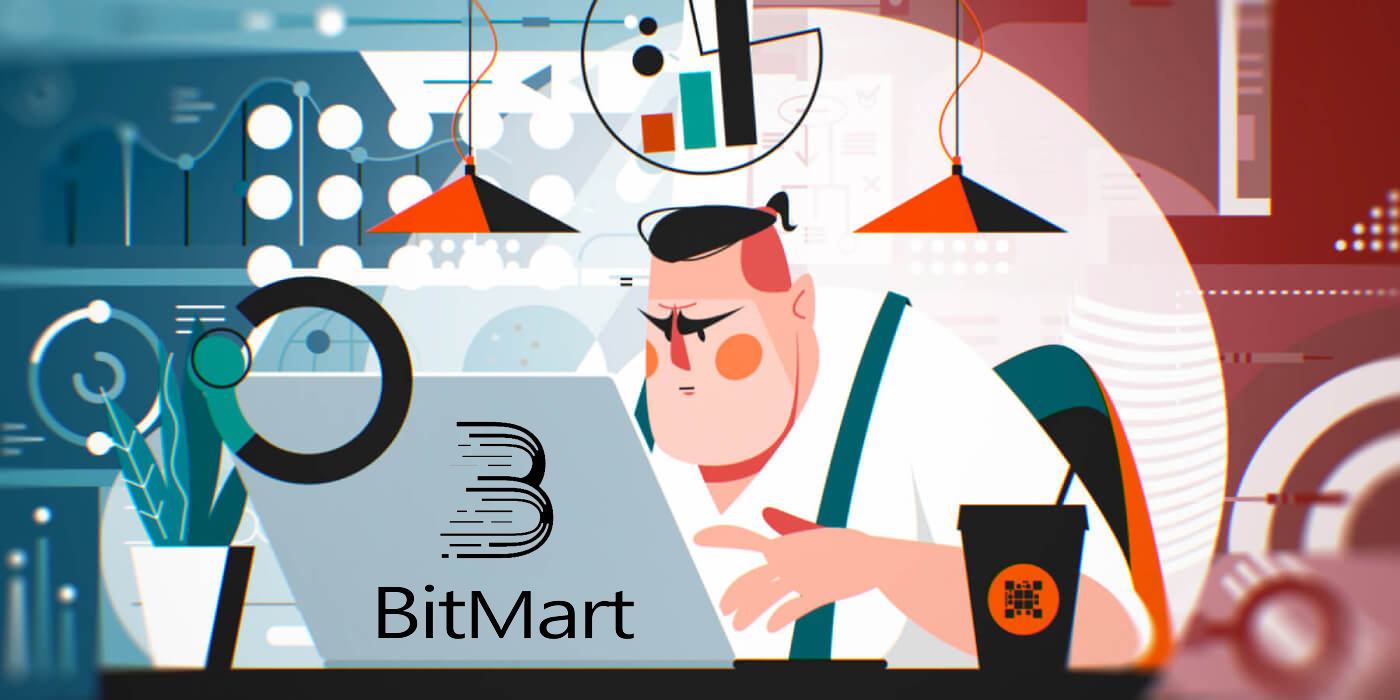
Jak otworzyć konto BitMart [PC]
Otwórz konto BitMart z adresem e-mail
Krok 1: Odwiedź https://www.bitmart.com i kliknij [ Rozpocznij]
.png)
Krok 2: możesz otworzyć konto przez e-mail lub telefon komórkowy . Tutaj jako przykład bierzemy otwieranie przez e-mail . Kliknij [ E-mail]
.png)
Krok 3: Wprowadź [ swój adres e-mail] i ustaw [ hasło logowania]
.png)
Krok 4: Jeśli zostałeś zaproszony przez innych, kliknij [ Dodaj kod zaproszenia] i wprowadź [twój kod polecający] . Jeśli nie, po prostu pomiń tę sekcję.
.png)
.png)
Krok 5: Sprawdź [ Umowa użytkownika i polityka prywatności]
.png)
Krok 6: Kliknij [ Zarejestruj się] . Następnie zobaczysz stronę weryfikacji adresu e-mail.
.png)
Krok 7: Sprawdź swój zarejestrowany adres e-mail i wprowadź sześciocyfrowy kod [ Email Verification code] , a następnie kliknij [ Submit]
.png)
Gratulacje, wszystko gotowe! Teraz możesz uzyskać dostęp do BitMart i zacząć handlować swoimi ulubionymi kryptowalutami!

Aby lepiej zabezpieczyć Twoje konto i zasoby, wymagamy od naszych użytkowników jak najszybszego przeprowadzenia uwierzytelniania dwuskładnikowego.
Otwórz konto BitMart z numerem telefonu
Krok 1: Odwiedź https://www.bitmart.com i kliknij [ Rozpocznij]

Krok 2: możesz otworzyć konto przez e-mail lub telefon . Tutaj jako przykład bierzemy otwieranie przez telefon . Kliknij [ Telefon]

Krok 3: Wprowadź [ kod kraju] , [ swój numer telefonu] i ustaw [ hasło logowania]

Krok 4: Jeśli zostałeś zaproszony przez innych, kliknij [ Dodaj kod zaproszenia] i wprowadź [swój kod polecający] . Jeśli nie, po prostu pomiń tę sekcję.

.png)
Krok 5: Sprawdź [ Umowa użytkownika i polityka prywatności]
.png) Krok 6: Kliknij [ Zarejestruj się] . Następnie zobaczysz stronę weryfikacji telefonu.
Krok 6: Kliknij [ Zarejestruj się] . Następnie zobaczysz stronę weryfikacji telefonu.

Krok 7: Sprawdź swój telefon i wprowadź sześciocyfrowy [ Kod weryfikacyjny telefonu] , a następnie kliknij [ Prześlij]

Gratulacje, wszystko gotowe! Teraz możesz uzyskać dostęp do BitMart i zacząć handlować swoimi ulubionymi kryptowalutami!

Aby lepiej zabezpieczyć Twoje konto i zasoby, wymagamy od naszych użytkowników jak najszybszego przeprowadzenia uwierzytelniania dwuskładnikowego.
Jak otworzyć konto BitMart [mobile]
Otwórz konto BitMart za pośrednictwem aplikacji BitMart
Krok 1: Otwórz aplikację BitMart [Aplikacja BitMart IOS ] lub [ Aplikacja BitMart Android ], którą pobrałeś, kliknij [lewą górną ikonę]

Krok 2 : Kliknij [ Zaloguj się]

Krok 3 : Kliknij [ Zarejestruj się]

Krok 4 : Możesz otworzyć konto przez e-mail lub telefon komórkowy . Tutaj jako przykład bierzemy otwieranie przez e-mail . Kliknij [ E-mail]

Krok 5: Wpisz [ Twój adres e-mail] i ustaw [hasło logowania]

Krok 6: Jeśli zostałeś zaproszony przez innych, kliknij [ Dodaj kod zaproszenia] i wprowadź [twój kod polecający] . Jeśli nie, po prostu pomiń tę sekcję.

Krok 7: Sprawdź [ Umowa użytkownika i polityka prywatności]

Krok 8: Kliknij [ Zarejestruj się] . Następnie zobaczysz stronę weryfikacji adresu e-mail

Krok 9: Sprawdź zarejestrowany adres e-mail i wprowadź sześciocyfrowy kod [ Email Verification code] , a następnie kliknij [ Submit]
Gratulacje, wszystko gotowe! Teraz możesz uzyskać dostęp do BitMart i zacząć handlować swoimi ulubionymi kryptowalutami!
Aby lepiej zabezpieczyć Twoje transakcje w BitMart, wymagamy od naszych użytkowników jednorazowego uwierzytelnienia dwuskładnikowego.
Otwórz konto BitMart przez Internet mobilny (H5)
Krok 1: Otwórz bitmart.com na swoim telefonie, kliknij [ Rozpocznij]

Krok 2 : możesz otworzyć przez e-mail lub telefon komórkowy . Tutaj jako przykład bierzemy otwieranie przez e-mail . Kliknij [ E-mail]

Krok 3 : Wprowadź [ swój adres e-mail} i ustaw [ hasło logowania]

Krok 4: Jeśli jesteś zaproszony przez innych, kliknij [ Dodaj kod zaproszenia] i wprowadź [swój kod polecający] . Jeśli nie, po prostu pomiń tę sekcję.


Krok 5: Sprawdź [ Umowa użytkownika i polityka prywatności]

Krok 6: Kliknij [ Zarejestruj się] . Następnie zobaczysz stronę weryfikacji adresu e-mail.

Krok 7: Sprawdź swój zarejestrowany adres e-mail i wprowadź sześciocyfrowy kod [ Email Verification code] , a następnie kliknij [ Submit]
.jpg)
Gratulacje, wszystko gotowe! Teraz możesz uzyskać dostęp do BitMart i zacząć handlować swoimi ulubionymi kryptowalutami!
Aby lepiej zabezpieczyć Twoje transakcje w BitMart, wymagamy od naszych użytkowników jednorazowego uwierzytelnienia dwuskładnikowego.
Pobierz aplikację BitMart
Pobierz aplikację BitMart na iOS
1. Zaloguj się za pomocą swojego Apple ID, otwórz App Store, wybierz ikonę wyszukiwania w prawym dolnym rogu; lub Kliknij ten link, a następnie otwórz go na swoim telefonie: https://www.bitmart.com/mobile/download/inner

2. Wpisz „ BitMart ” w pasku wyszukiwania i naciśnij szukaj.
.jpg)
3. Naciśnij [ POBIERZ ], aby go pobrać.

4. Po instalacji wróć do strony głównej i otwórz aplikację Bitmart, aby rozpocząć .
Pobierz aplikację BitMart na Androida
1. Otwórz Sklep Play, wpisz „ BitMart ” w pasku wyszukiwania i naciśnij szukaj; Lub Kliknij ten link, a następnie otwórz go na swoim telefonie: https://www.bitmart.com/mobile/download/inner

2. Kliknij Instaluj , aby go pobrać;

3. Wróć do ekranu głównego i otwórz aplikację Bitmart, aby rozpocząć .
Często zadawane pytania (FAQ)
Odłącz lub zresetuj moje Google 2FA
Jeśli przypadkowo utraciłeś dostęp do poczty e-mail, telefonu lub aplikacji Google Authenticator, postępuj zgodnie z poniższymi instrukcjami, aby zresetować Google 2FA.
Aby anulować powiązanie lub zresetować Google 2FA , musisz przesłać zgłoszenie do pomocy technicznej. Aby rozpocząć, upewnij się, że masz przy sobie następujące dokumenty i informacje:
1. Numer telefonu lub adres e-mail, którego używasz do rejestracji w BitMart.
2. Zdjęcia z przodu iz tyłu dowodu osobistego. (Zdjęcia i numer identyfikacyjny muszą być czytelne.)
3. Zdjęcie przedstawiające Ciebie trzymającego przód dowodu osobistego oraz notatkę wyjaśniającą Twoją prośbę o wsparcie. (Selfie niedopuszczalne. Zdjęcie, numer dowodu osobistego i notatka muszą być czytelne.)
- Data i wyjaśnienie Twojej prośby MUSZĄ być zawarte w notatce, patrz przykład poniżej:
- 20190601 (rrrr/mm/dd), prośba o usunięcie Google 2FA z mojego konta BitMart
4. Informacje o nazwie tokena z największą liczbą aktywów na Twoim koncie BitMart LUB jakichkolwiek zapisach wpłat i wypłat. MUSISZ podać co najmniej jedną informację. Zdecydowanie zalecamy podanie jak największej ilości informacji, abyśmy mogli szybciej przetworzyć Twoją prośbę.
5. Ważny numer telefonu lub adres e-mail, aby nasz dział obsługi klienta mógł się z Tobą skontaktować w razie potrzeby.
Prześlij wszystkie swoje dokumenty i informacje za pośrednictwem Centrum wsparcia: https://support.bmx.fund/hc/en-us/requests/new
Proszę zanotować:
Jeśli nie ukończyłeś uwierzytelniania tożsamości (KYC) dla swojego konta BitMart i masz całkowite saldo większe niż 0,1 BTC, MUSISZ podać informacje, o których mowa w punkcie 3 powyżej. Jeśli nie podasz żadnych wymaganych informacji, odrzucimy Twoją prośbę o anulowanie lub zresetowanie Google 2FA.
Pobierz aplikację Google Authenticator
Android
Aby korzystać z aplikacji Google Authenticator na urządzeniu z Androidem, musi ono mieć system Android w wersji 2.1 lub nowszej.
- Na telefonie lub tablecie z Androidem odwiedź Google Play .
- Wyszukaj Google Authenticator .
- Pobierz i zainstaluj aplikację.
iPada na iPhone'a
Aby korzystać z Google Authenticator na iPhonie, iPodzie Touch lub iPadzie, musisz mieć najnowszy system operacyjny dla swojego urządzenia. Ponadto, aby skonfigurować aplikację na telefonie iPhone za pomocą kodu QR, musisz mieć model 3G lub nowszy.
- Na iPhonie lub iPadzie odwiedź App Store.
- Wyszukaj Google Authenticator .
- Pobierz i zainstaluj aplikację.
Konfigurowanie aplikacji Google Authenticator
Android
- Na telefonie lub tablecie z Androidem otwórz aplikację Google Authenticator.
- Jeśli korzystasz z aplikacji Authenticator po raz pierwszy, stuknij opcję Rozpocznij . Aby dodać nowe konto, w prawym dolnym rogu wybierz Dodaj .
-
Aby połączyć swoje urządzenie mobilne z kontem:
- Za pomocą kodu QR : Wybierz Zeskanuj kod kreskowy . Jeśli aplikacja Authenticator nie może zlokalizować aplikacji do skanowania kodów kreskowych na urządzeniu przenośnym, może zostać wyświetlony monit o jej pobranie i zainstalowanie. Jeśli chcesz zainstalować aplikację do skanowania kodów kreskowych, aby móc dokończyć proces instalacji, wybierz opcję Instaluj , a następnie przejdź przez proces instalacji. Po zainstalowaniu aplikacji ponownie otwórz Google Authenticator, a następnie skieruj aparat na kod QR na ekranie komputera.
- Używając tajnego klucza : Wybierz Wprowadź podany klucz , a następnie w polu „Wprowadź nazwę konta” wprowadź adres e-mail swojego Konta BitMart. Następnie wprowadź tajny klucz na ekranie komputera w obszarze Wprowadź kod . Upewnij się, że wybrałeś ustawienie klucza według czasu , a następnie wybierz opcję Dodaj .
- Aby sprawdzić, czy aplikacja działa, wprowadź kod weryfikacyjny na urządzeniu przenośnym w polu na komputerze w obszarze Wprowadź kod , a następnie kliknij przycisk Zweryfikuj.
- Jeśli Twój kod jest poprawny, zobaczysz komunikat potwierdzający. Kliknij Gotowe , aby kontynuować proces instalacji. Jeśli kod jest nieprawidłowy, spróbuj wygenerować nowy kod weryfikacyjny na urządzeniu mobilnym, a następnie wprowadzić go na komputerze. Jeśli nadal masz problemy, możesz sprawdzić, czy godzina na urządzeniu jest prawidłowa, lub przeczytać o typowych problemach .
iPada na iPhone'a
- Na iPhonie lub iPadzie otwórz aplikację Google Authenticator.
- Jeśli korzystasz z aplikacji Authenticator po raz pierwszy, dotknij opcji Rozpocznij konfigurację . Aby dodać nowe konto, w prawym dolnym rogu kliknij Dodaj .
-
Aby połączyć swoje urządzenie mobilne z kontem:
- Korzystanie z kodu kreskowego : Stuknij „Skanuj kod kreskowy”, a następnie skieruj aparat na kod QR na ekranie komputera.
- Korzystanie z wpisu ręcznego : Wybierz „Wpis ręczny” i wprowadź adres e-mail swojego konta BitMart. Następnie wprowadź tajny klucz na ekranie komputera w polu pod „Klucz”. Następnie włącz Na podstawie czasu i dotknij Gotowe.
- Jeśli Twój kod jest poprawny, zobaczysz komunikat potwierdzający. Kliknij Gotowe , aby potwierdzić. Jeśli kod jest nieprawidłowy, spróbuj wygenerować nowy kod weryfikacyjny na urządzeniu mobilnym, a następnie wprowadzić go na komputerze. Jeśli nadal masz problemy, możesz sprawdzić, czy godzina na urządzeniu jest prawidłowa, lub przeczytać o typowych problemach .


